Честно признавам, че доскоро изобщо не бях запознат с рутерите MikroTik. Чух нещо, прочетох нещо и през цялото време мислех, че това са някакви мрежови устройства за професионалисти. Сложна настройка, много функции и всичко това. Но наскоро видях няколко модела на MikroTik в продажба. Реших да купя MikroTik hAP Lite TC, за да се убедя сам, да го конфигурирам и да ви разкажа за него.
В този урок ще ви покажа как да настроите MikroTik hAP Lite TC. Използвайки това ръководство, вие ще можете да конфигурирате почти всеки MikroTik RouterBOARD. Самият RouterOS, върху който работят устройствата на този производител, е много сложен на пръв поглед. Всъщност, трудно ли е не само на пръв поглед? Има много реални секции, настройки и т.н. На моя рутер самата система RouterOS е на английски. Както го разбирам, няма начин да промените езика на настройките на руски. Но ако го разберете, разбирате, че за обичайната настройка на MikroTik няма нужда да се прекачвате през някои секции там, да търсите нещо и т.н. Там всички най-необходими и важни настройки са на една страница. Което се отваря веднага след влизане в контролния панел. Сега ще разгледаме всичко това по-подробно.

Искам също да кажа няколко думи за самия рутер MikroTik hAP Lite TC. Хареса ми устройството. Калъфът е изработен от висококачествена пластмаса, въпреки че малко смрад. Евтин, готин, наглед мощен и много функционален. Но цялата тази функционалност не е необходима на повечето потребители. Смешно е, че силата е от microUSB. Можете дори да записвате от USB порта на компютър или от захранваща банка. Или намерете друг захранващ адаптер без проблеми, ако родният се повреди. Не ми хареса много скучната опаковка, напълно неразбираеми инструкции за настройка (на английски) и най-важното - липсата на мрежов кабел в комплекта. Такива са те, рутери MikroTik RouterBOARD. Поне модела hAP Lite TC.
Съдейки по инструкциите, които се доставят с комплекта, това ръководство трябва да е полезно за мнозина. Що се отнася до MikroTik, тук съм пълен чайник. И така, каква е инструкцията, както разбирате, за чайници като мен?
Свързване на MikroTik рутер и подготовка за конфигурация
За да зададем всички необходими параметри, първо трябва да се свържем към рутера и да свържем Интернет към него. Тъй като няма включен мрежов кабел, най-вероятно ще се свържете с него чрез Wi-Fi мрежа. Можете да настроите не само от лаптоп или компютър. Можете да използвате таблет, телефон или друго устройство.
Първо, включете захранващия адаптер и го включете в контакта. Можете също така незабавно да свържете Интернет към MikroTik (мрежов кабел от доставчика или модем). До интернет порта .
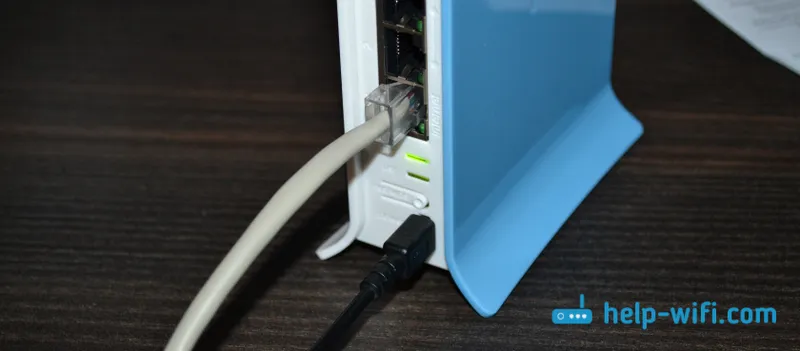
Ако имате мрежов кабел и няма начин да се свържете чрез Wi-Fi, тогава просто свържете единия край на кабела към LAN порта на рутера, а другия към порта на мрежовата карта на вашия компютър.
След това просто се свързваме с отворена Wi-Fi мрежа, чието име има "MikroTik".
Ако във вашия случай мрежата е затворена с парола или се появява заявка за парола при въвеждане на настройките на рутера, тогава най-вероятно някой вече го е конфигурирал. Нулирайте настройките според инструкциите: как да нулирате паролата и настройките на рутера MikroTik RouterBOARD.Изглежда така:
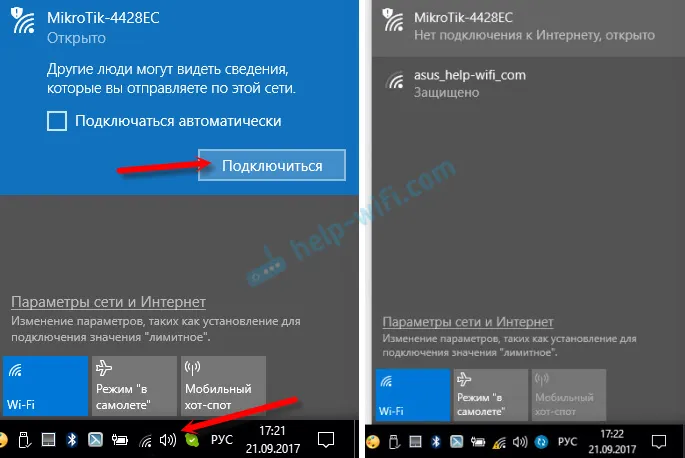
Достъпът до Интернет може да не е наличен веднага. Все още не сме конфигурирали връзката на рутера към ISP. Това е нормално. Нека да преминем към настройка.
Настройка на MikroTik с помощта на hAP Lite TC модела като пример
За да въведете настройките на рутера, трябва да отидете на 192.168.88.1 във всеки браузър . Писах повече за това в статията: 192.168.88.1 - влезте в рутера MikroTik (RouterOS). Контролният панел на RouterOS трябва да се отвори незабавно (в моя случай версия v6.34.2). Проверете дали маршрутизаторът е в режим "Домашен AP".
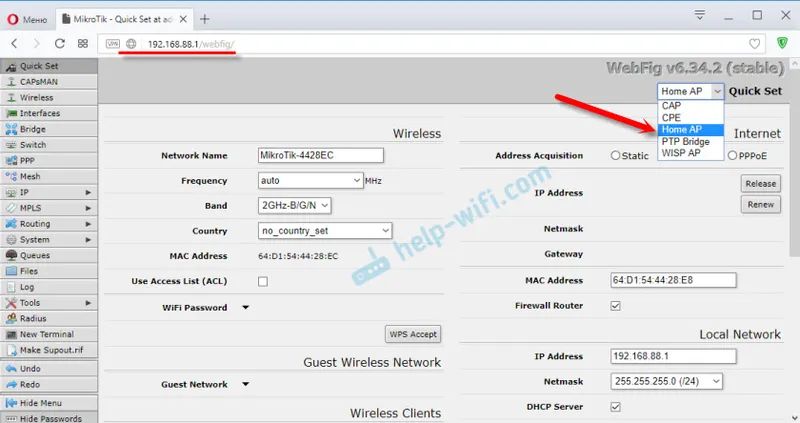
Както написах по-горе, всички основни настройки могат да бъдат зададени директно на главната страница на „Бърз комплект“. Той е разделен на блокове. Трябва да конфигурираме следното:
- Интернет връзка (Интернет).
- Wi-Fi мрежа (безжична).
- Задайте парола за защита на контролния панел (Система).
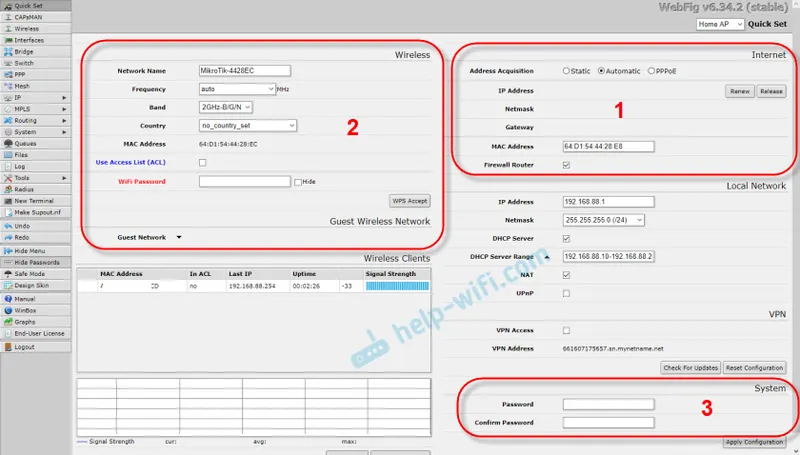
Тези настройки са достатъчни в повечето случаи.
Настройка на интернет на MikroTik (Dynamic IP, PPPoE)
Важен момент! Ако Интернет вече работи чрез рутер, тогава най-вероятно вашият интернет доставчик използва типа динамична IP връзка и не е необходима допълнителна конфигурация. Тъй като типът на връзката "Автоматично" е по подразбиране. Можете веднага да настроите Wi-Fi мрежа.
Трябва да имате информация за типа връзка, която вашият интернет доставчик използва. Както и всички необходими данни за свързване с Интернет (ако НЕ имате динамичен IP адрес). Също така е препоръчително незабавно да разберете дали доставчикът прави обвързване чрез MAC адрес.Така че, ако вашият тип връзка е "Dynamic IP", без обвързване с MAC адрес, тогава всичко трябва да работи веднага. Ако има обвързване с MAC адрес, тогава трябва или да регистрирате MAC адреса на рутера от доставчика (той е посочен в полето MAC Address), или да погледнете MAC адреса на компютъра, към който е свързан Интернет, и да го напишете в полето „MAC адрес“ в настройки на рутера.
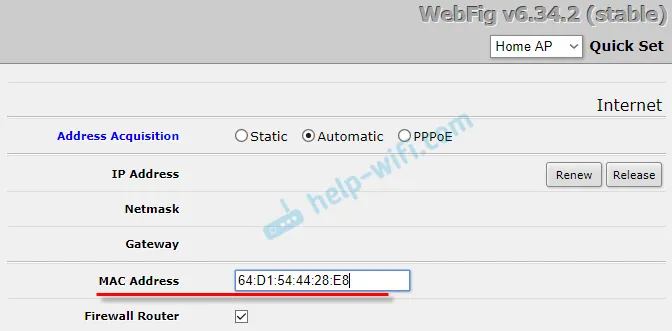
Не забравяйте да запазите настройките си, като кликнете върху бутона "Приложи конфигурация" (в долния десен ъгъл).
Настройка на PPPoE
Изберете типа на връзката PPPoE, задайте потребителското име и паролата (предоставени от доставчика) и щракнете върху бутона „Reconnect“. Рутерът трябва да се свърже с интернет. Ако всичко е наред, тогава продължете с настройката на Wi-Fi мрежата. Повече за това по-долу в статията.
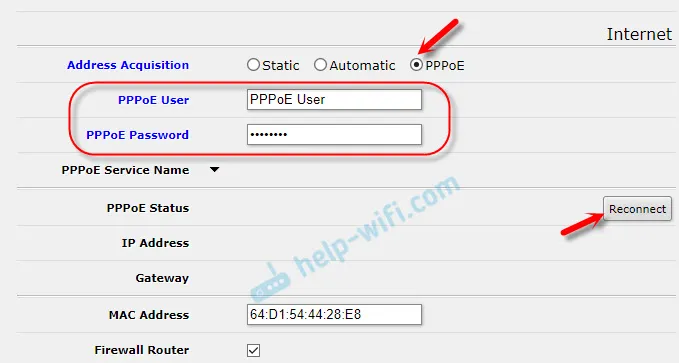
Но PPTP връзките по някаква причина не бяха добавени в този списък. Вероятно защото не е много популярен. Въпреки това някои доставчици го използват.
L2TP / PPTP конфигурация
Първо в секцията „PPP“ добавете „PPTP Client“.
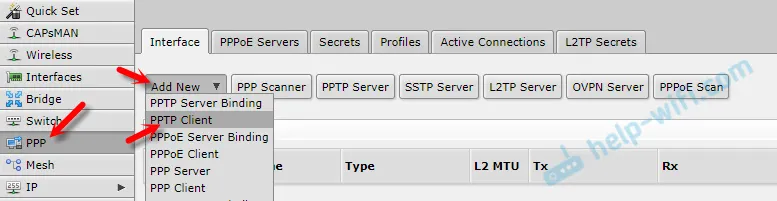
След това задайте адреса на сървъра (Connect to), потребителското име (Потребителя) и паролата (Password). Тези данни се предоставят от доставчика. Поставете отметка в квадратчето до „Добавяне на маршрут по подразбиране“. След това запазваме профила, като натискаме бутоните „Прилагане“ и „Ок“.
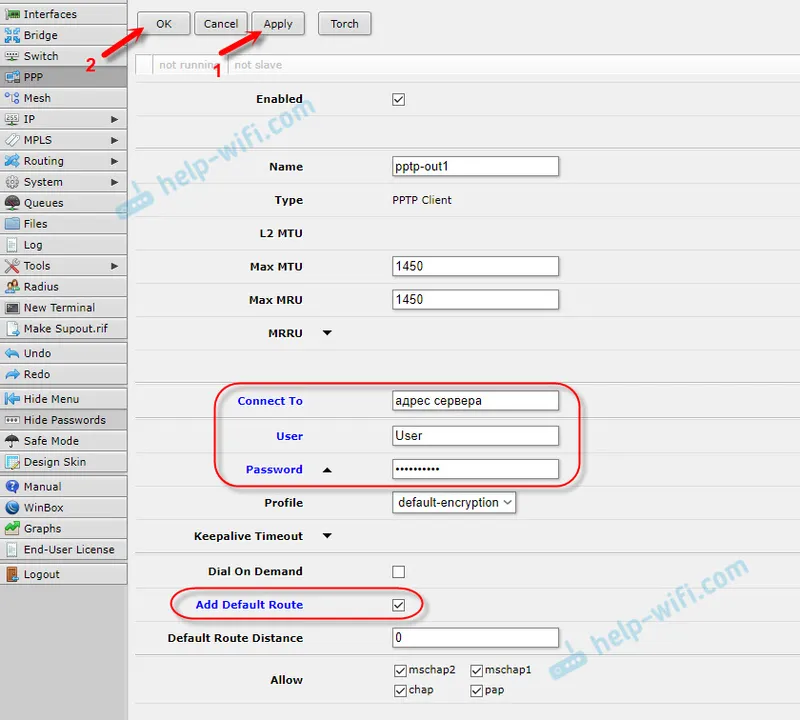
Приятели, не съм сигурен дали инструкциите за настройка на PPTP са правилни. За съжаление няма начин да се провери това. Ако съм написал нещо нередно, моля, поправете ме в коментарите.
Настройка на Wi-Fi мрежа и парола на MikroTik hAP Lite TC
На същата страница ни интересува разделът „Безжична връзка“. Той е отляво.
В полето "Име на мрежата" променете името на Wi-Fi мрежата. В падащото меню „Страна“ е желателно да посочите вашия регион и в полето „WiFi парола“ задайте парола (поне 8 знака), която ще се използва при свързване към Wi-Fi мрежа.
По-долу можете да конфигурирате гост Wi-Fi мрежа и да видите списък с клиенти, свързани чрез Wi-Fi.
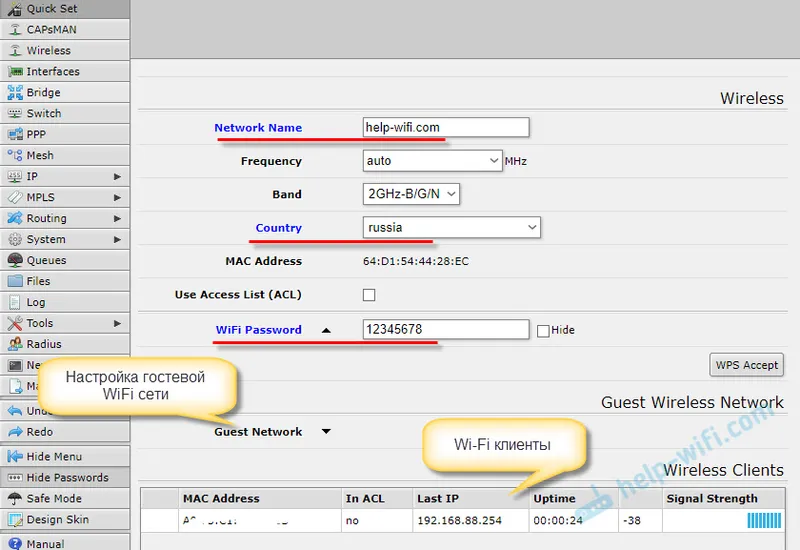
Запомнете или запишете вашата парола за Wi-Fi. Можете да запазите настройките с бутона "Приложи конфигурация" или да зададете парола, за да защитите настройките веднага.
Парола за уеб интерфейса на RouterOS
Когато отидохме на адрес 192.168.88.1, контролния панел се отвори веднага. Всеки, който е свързан към рутера чрез Wi-Fi мрежа или по кабел, ще може да влезе в него. За да го защитите, трябва да зададете парола.
На главната страница, в долния десен ъгъл, в секцията „Система“, в полетата „Парола“ и „Потвърдете паролата“, създайте и въведете парола. Запишете настройките, като кликнете върху "Приложи конфигурация".
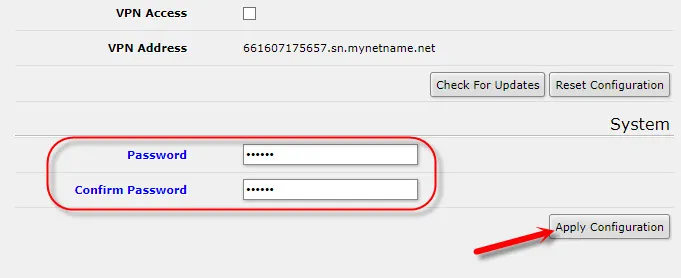
Ще бъдете изгонени от системата. И за да въведете настройките отново, трябва да посочите паролата, която сте задали. Потребителското име е администратор. Сега ще трябва да влизате всеки път, когато влизате в RouterOS.
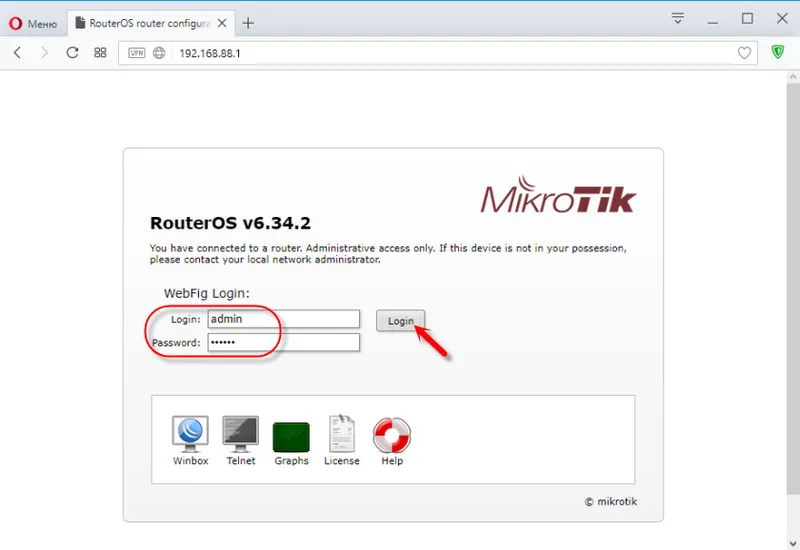
Опитайте да не забравяте паролата, в противен случай ще трябва да нулирате настройките на вашия рутер MikroTik и да конфигурирате всичко отново.
послеслов
Извинявам се предварително, ако допуснах грешка някъде в инструкциите. Няма как да проверите всичко за себе си. Например, свързване чрез PPPoE или PPTP. Имате нужда от доставчик, който използва конкретен протокол.Самата настройка ми се стори дори по-лесна от популярните производители с по-удобен интерфейс. Съгласен съм, че настройването например на филтриране по MAC адреси, блокиране на сайтове, ограничаване на скоростта и други функции ще бъде трудно. Трябва да го разберете.
Дълго време не можах да разбера как работи самата система RouterOS. И го получих. Работи "добре". Да, има много настройки. Но всичко бързо се отваря, запазва, изтрива и т.н. Нищо не виси и не се рестартира няколко пъти.
Оставяйте коментари, споделяйте полезни съвети и задавайте въпроси!
